კომპიუტერული კატასტროფა შეიძლება იყოს traumatizing გამოცდილება წევრებს, თუ ისინი ვერ მესმის მიზეზი fallout მათი ოპერაციული სისტემა. კომპიუტერული კატასტროფა შეიძლება შეაფერხოს თქვენი სამუშაო, რედაქტირება და მოდიფიკაცია კრიტიკული ფაილები და ასევე გამოიწვიოს დაკარგვა მონაცემები, აღდგენა, რომლის გამოყენებით Wondershare Data Recovery Software არის განხილული სტატიაში. სანამ ჩვენ დასჭირდეს ქმედებები, რომლებიც საჭიროა შესრულდეს კომპიუტერული ავარიის აღდგენა, შევხედავთ, რა მიზეზით, რომ საჭიროა კომპიუტერი ავარიის აღდგენა , პირველ რიგში. გთხოვთ გაითვალისწინოთ, რომ ეს შეცდომები, როგორც წესი, და შედეგად ყოველდღიური გამოყენება, და შეიცავს არაფერი ძალიან საგანგაშო უმეტეს შემთხვევაში.
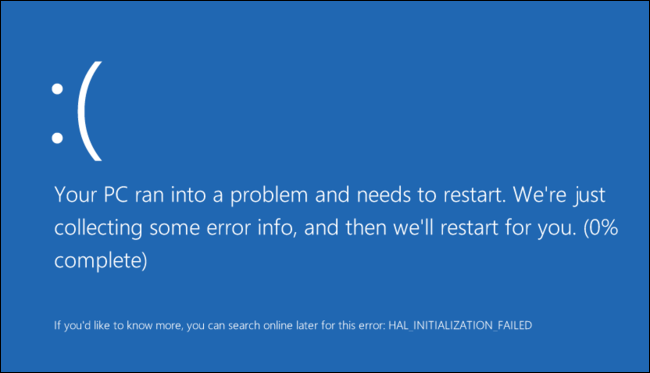
რა იწვევს საჭიროება კომპიუტერული Crash აღდგენა?
აქ ჩვენ გამოვაჩენინოთ რამდენიმე ძირითადი მიზეზი, რომ გადამწყვეტ როლს ითამაშებს, როდესაც საქმე crashing თქვენს კომპიუტერში. როდესაც თქვენ შეასრულოს კომპიუტერული ავარიის აღდგენა, იდეა უნდა იყოს, რომ გავიგოთ, თუ რატომ არის ეს შეცდომები ხდება, და შეკეთება მათ გამოყენებით მოცემულ troubleshooting ტექნიკა.
ზოგიერთი მოცემული მიზეზების კომპიუტერული ავარიის არიან:
- ვადაგასული ან შეუთავსებელი მძღოლებს
- კორუმპირებული პროგრამა და ფაილი.
- Virus და სხვა მავნე
- არასაკმარისი RAM სივრცე და სხვა საკითხები თქვენი ვირტუალური მეხსიერება
მიმართვისას მიზეზი კომპიუტერული ავარიის შესრულებისას კომპიუტერული ავარიის აღდგენა:
მომდევნო ნაწილში, ჩვენ უნდა შევხედოთ მეთოდები, რომელიც ადასტურებს, რომ იყოს სასარგებლო, როდესაც ჩვენ უნდა გაუმკლავდეთ მიზეზების უკან ავარიის ჩვენს კომპიუტერში.
საქმე დაზიანებული ფაილები და პროგრამები:
პროცესი უნდა განხორციელდეს Administrator Command Prompt window. თუ თქვენ იყენებთ Windows 10, შეგიძლიათ უბრალოდ დააწკაპუნეთ დაწყება ღილაკს, აირჩიეთ "~Command Prompt (Admin)", და თუ თქვენ იყენებთ სხვადასხვა ვერსია Windows, შეგიძლიათ მას ძებნას დაწყება მენიუ Command Prompt , მარჯვენა ღილაკით მეტი, და აირჩიოთ ვარიანტი "~Run როგორც ადმინისტრატორი".
თქვენ მაშინ უნდა აკრიფოთ შემდეგი ბრძანება შევიდა ბრძანება სწრაფი ფანჯარა, და დააჭირეთ Enter. ეს ხელს შეუწყობს თქვენ აწარმოებს სრული სისტემის სკანირების: sfc / scannow
ამის შემდეგ შეგიძლიათ დატოვოთ ბრძანება სწრაფი ფანჯარა ღიაა მანამ, სანამ ბრძანება ასრულებს მის აღსრულებას. ეს შეუძლია მიიღოს, ხოლო დამოკიდებულია მდგომარეობის სისტემა. თუ შეცდომა აღმოჩენილი ბრძანება, დაინახავთ გაგზავნა, რომელიც იტყოდა, "Windows რესურსების დაცვის ვერ აღმოაჩინა მთლიანობის დარღვევა" ??. ეს უნდა დასრულდეს კომპიუტერული ავარიის აღდგენის პროცესს Windows 10.
თუმცა, თუ ხედავთ ალტერნატიული გაგზავნა, რომელიც შეიძლება წავიკითხე, "Windows რესურსების დაცვის ი კორუმპირებული ფაილი, მაგრამ ვერ დააფიქსიროს ზოგიერთი მათგანი" ??, თქვენ უნდა განახორციელოს გადატვირთეთ უსაფრთხო რეჟიმში ადრე აკეთებს არაფერი. იყიდება, ვინც იყენებთ Windows 10, წვდომის უსაფრთხო რეჟიმი შეიძლება იყოს სახიფათო, როგორც ჩატვირთვისას ხდება ძალიან მოკლე დროის, მაგრამ ეს შეიძლება გაკეთდეს ჩატარების Shift გასაღები ხოლო დაჭერით გადატვირთვა ვარიანტი, რომელიც საშუალებას მისცემს მათ ხელმისაწვდომობის მოწინავე boot პარამეტრები მენიუ. ამისთვის ადრე ვარიანტი Windows, ერთი გამართავს F8 გასაღები ხოლო ჩატვირთვისას ხდება. თქვენ მაშინ უნდა აწარმოებს ზემოთ ბრძანება უსაფრთხო რეჟიმში.
არასაკმარისი RAM ფართი:
ეს არის ძირითადი ნაბიჯი დაძლევის დაბალი მეხსიერების შეცდომა დროს კომპიუტერი ავარიის აღდგენა. სტანდარტულად, Windows გახდის მცდელობა გაზრდის ზომა თქვენი პეიჯინგის ფაილი როცა მასში არ არის ასახული მეხსიერება. თუმცა, ასევე შეგიძლიათ ხელით გაზრდის მაქსიმალური ზომა, რომელიც წყვეტს RAM, რომ თქვენ დაყენებული. გთხოვთ, გაითვალისწინოთ, რომ იზრდება პეიჯინგის ფაილი მეხსიერების ზომა მხოლოდ წყვეტს პრობლემას, დროებით, და თუ დაეყრდნო ხანგრძლივი შეიძლება გამოიწვიოს თქვენი პროგრამების გასაშვებად ნელა. ეს იმიტომ, რომ კომპიუტერი პროგრამირდება გადაამუშავებს ინფორმაციას თქვენი RAM უფრო სწრაფად, ვიდრე ის, რომ პეიჯინგის ფაილი. აქედან გამომდინარე, მიმართავს მზარდი პეიჯინგის ფაილი მხოლოდ როგორც დროებითი სარემონტო დაბალი მეხსიერების შეცდომა.

გუნდის RAM განახლება:
ეს არის კიდევ ერთი ვარიანტი ხელმისაწვდომი მომხმარებლებს, რომელთაც სურთ ეფექტურად განახორციელოს კომპიუტერული ავარიის აღდგენა. ყველა სისტემას აქვს მაქსიმალური RAM პორტები. პირობა გამოყენებით 2GB RAM, მათ შეუძლიათ შემოწმება კიდევ ერთი პორტი დააყენოთ RAM ხელით, და ასე შემდეგ, როგორც ეს წყვეტს პრობლემას, დაბალი მეხსიერების წარმატებით. განსხვავება ის არის, ჩანს იმ მომენტში, თქვენ დააყენოთ RAM. ინსტალაცია, გადატვირთვა, და მიიღეთ აპირებს თქვენს კომპიუტერში ავარიის აღდგენა.
გთხოვთ გაითვალისწინოთ, რომ არსებობს უამრავი სხვა ასპექტი, რომელიც შეიძლება შეასრულოს, ხოლო აღება ამოცანა კომპიუტერული ავარიის აღდგენა. თუმცა, არსებობს შემთხვევები, როდესაც თქვენ არ დაკარგა მონაცემთა დროს კომპიუტერული ავარიის აღდგენის პროცესს. შემდეგი განყოფილება გვეუბნება, თუ როგორ უნდა მოგვარდეს ეს.
Wondershare Data Recovery for Computer აღდგენა
აქ, მოდით მიიღოს შევხედოთ, თუ როგორ Wondershare Data Recovery მუშაობს:
თქვენ შეგიძლიათ აღდგენას მონაცემების ჩატარებით სარემონტო პროცესი, როდესაც კომპიუტერი ავარიის აღდგენა. ეს გულისხმობს მონტაჟი მონაცემების აღდგენის პროგრამული უზრუნველყოფა. Wondershare Data Recovery პროგრამა უკვე გამოიყენება საკმაოდ დიდი ხნის განმავლობაში და სთავაზობს მომხმარებლებს შესაძლებლობა აღდგენას მათი გადამწყვეტი მონაცემები. აქ, ჩვენ შევხედოთ როგორ კეთდება.

- ფეხზე დაკარგული ან წაშლილი ფაილი, ფოტო, აუდიო, მუსიკა, ელ ნებისმიერი შენახვის მოწყობილობა ეფექტურად, უსაფრთხოდ და მთლიანად.
- მხარდაჭერა მონაცემების აღდგენა recycle bin, მყარი დისკის მეხსიერების ბარათი, ფლეშ დრაივი, ციფრული კამერა და ვიდეოკამერები.
- მხარდაჭერა ფეხზე მონაცემები მოულოდნელი წაშლა, გაფორმებით, მყარი დისკის კორუფცია, ვირუსის შეტევა, სისტემის კრახი სხვადასხვა სიტუაციებში.
- Preview ადრე აღდგენის საშუალებას გაძლევთ, რათა შერჩევითი აღდგენა.
- მხარდაჭერილი ოპერაციული სისტემა: Windows 10/8/7 / XP / Vista, Mac OS X (Mac OS X 10.6, 10.7 და 10.8, 10.9, 10.10 Yosemite, 10.10, 10.11 El კაპიტანს, 10.12 სიერა) on iMac, MacBook, Mac Pro და ა.შ.
ჩამოტვირთეთ და დააინსტალირეთ Wondershare მონაცემთა აღდგენის პროგრამული უზრუნველყოფა თქვენს კომპიუტერში. დაიცავით შემდეგი გადაწყვეტა ასრულებს დაკარგული ფაილების აღდგენა.
ნაბიჯი 1 აირჩიეთ სახის დაკარგა ფაილი გსურთ ფეხზე, შეგიძლიათ "ყველა ტიპის ფაილი" უნდა დაიწყოს.

ნაბიჯი 2 Chooes დაკარგული ფაილის გეზი, სადაც თქვენ დაკარგეთ ფაილი, შეგიძლიათ აირჩიოთ "მთელი კომპიუტერი" დაიწყოს სკანირება

წასვლა ღრმა სკანირების თქვენი კომპიუტერის მყარ დისკზე, თუ სწრაფი სკანირების ვერ პოულობენ თქვენი ფაილი დაკარგა, მაგრამ ეს უფრო დიდი დრო დასჭირდება, ვიდრე სწრაფი სკანირების.

ნაბიჯი 3 Preview და შეამოწმოს სასურველი ფაილი და დაწკაპეთ, რათა ფეხზე დაკარგა ფაილი.

გთხოვთ გაითვალისწინოთ, რომ ამ პროგრამული უზრუნველყოფის პროგრამა შეიძლება აღმოჩნდეს ინსტრუმენტული როდესაც საქმე აღდგენის მონაცემები დროს კომპიუტერი crash ფეხზე პროცესში.
დასკვნა:
კომპიუტერული ავარიის აღდგენის პროცესი დასჭირდება თქვენ უნდა შეასრულოს რიგი ქმედებები, სანამ პრობლემა გამოვლენილია. თუმცა, თუ თქვენ ვერ აღმოაჩინოს პრობლემა, აუცილებელია, რომ თქვენ განახორციელოს გადაწყვეტილებები, რათა აღმოაჩინოს პრობლემა. კომპიუტერული ავარიის აღდგენა შეიძლება გაკეთდეს ეძებს დახმარებით პროფესიული, ან უბრალოდ შემდეგ ზემოთ ჩამოთვლილი ნაბიჯები.
შეგიძლიათ მიმართოთ მთელი რიგი სტატიები ვებგვერდზე, სადაც ჩვენ განვიხილავთ კომპიუტერული ავარიის აღდგენა Windows 10.
კომპიუტერული პრობლემების
- კომპიუტერული Crash პრობლემების +
- Screen შეცდომა Win10 +
- მოგვარება Issue კომპიუტერული +
-
- კომპიუტერული wont Sleep
- არ დაიწყება, ხოლო გამოყენებით სხვადასხვა OS?
- ჩართვა აღდგენა ვარიანტი
- მოგვარება "წვდომა აკრძალულია შეცდომა '
- დაბალი მეხსიერების შეცდომა
- დაკარგულები DLL ფაილები
- PC არ დახურა
- Error 15 ფაილი არ არის ნაპოვნი
- Firewall არ მუშაობს
- ვერ შევა BIOS
- კომპიუტერული Overheat
- Unmountable Boot მოცულობა შეცდომა
- AMD სწრაფი Stream შეცდომა
- "გულშემატკივართა ხმაური ძალიან ხმამაღალი" საკითხი
- Shift გასაღები არ მუშაობს
- ხმა არ კომპიუტერული
- "Taskbar გაუჩინარებული 'შეცდომა
- კომპიუტერული გაშვებული Slow
- კომპიუტერული აღდგება ავტომატურად
- კომპიუტერი არ ჩართოთ
- High CPU გამოყენება Windows
- დაკავშირება ვერ WiFi
- "Hard Disk Bad Sector"
- Hard Disk არ არის აღმოჩენილი?
- დაკავშირება ვერ ინტერნეტი Windows 10
- ვერ შევა უსაფრთხო რეჟიმი in Windows 10






